Когато възникнат проблеми в хардуера, в първата стъпка е да стартирате диспечера на устройствата (Диспечер на устройствата). Често информацията, която се предоставя на звеното за управление, е достатъчно да се установи източникът на проблема.
Разбира се, за да използвате диспечера на устройствата, за да го диагностицират, първо трябва да се изпълнява. Това са стъпките, за да го започнат.
1. Щракнете върху бутона Start. След това щракнете с десния бутон My Computer и изберете Управление.
2. Кликнете върху връзката на Device Manager.
Друг вариант - кликнете върху бутона Start. След това щракнете с десния бутон върху иконата на My Computer. след това изберете Свойства. щракнете върху раздела Hardware и щракнете върху Device Manager.
![Използване на диспечера на устройствата, Енциклопедия прозорци (програма [XP]) Използвате Device Manager, Енциклопедия прозорци](https://images-on-off.com/images/158/ispolzovaniedispetcheraustroystventsiklo-eb15de1d.png)
Ако присъства в системата работи правилно устройство или устройства за конфликта в настройките, дървото на устройството автоматично ще се отвори за показване на такива устройства.
Когато отворите Device Manager показва няколко икони, които ви позволяват бързо определяне на статуса на устройството. Ето някои от тях.
- Черна удивителен знак в жълто кръгче в близост до устройството - показва, че има проблеми в работата на устройството.
- Червено Х до устройството - икона показва на устройството. Ако искате да използвате това устройство, можете да го активирате, като кликнете с десен бутон върху обекта и изберете Enable (Активиране) от контекстното меню.
- Синя "и" до иконата на устройството - показва автоматично управление на изключване на устройството. Това означава, че можете да отделим ресурси статично устройство и по този начин предефинирани функции на Plug-и-играя. Ръчна настройка ресурси на устройството може да предизвика конфликти с други устройства, инсталирани в системата.
- Полу-прозрачен икона - ако обектът е показана в сиво и показва полупрозрачен, не се страхуват. Вместо това, трябва да се разбере, че мениджърът на устройство се опитва да покаже, че след като устройството е инсталиран на системата, но сега просто липсва. Диспечер на устройствата разглежда устройства като скрита.
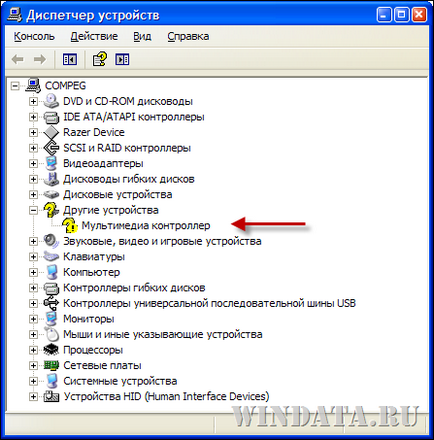
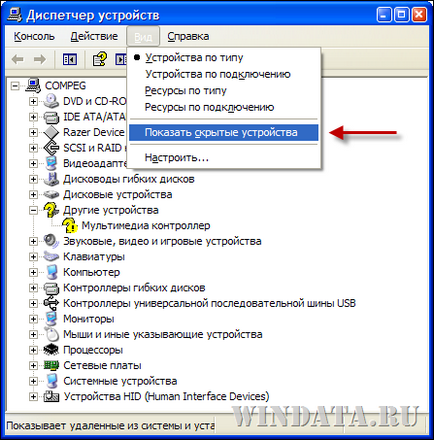
По някаква причина, устройството може да се получават грешки? Такъв голям брой причини, но основните от тях не са толкова много.
- драйвер на устройство не е инсталиран
- Шофьорът на грешно устройство
- Възникна грешка в хардуера
- Налице е конфликт на ресурсите с друго устройство
- Има проблем в фърмуера
За да се определи възможните причини за проблемите в работата на апарата, трябва да проверите текущото състояние на устройството.
Свързани статии
